でんでんエディターを使い、Kindle本や電子書籍の画像にリンクを設定する方法を解説していきます。
画像をクリックすることでリンク先のページへ移動できるようになるため、Kindle本や電子書籍には、ぜひ取り入れておきたい設定の一つと言えるでしょう。
なぜなら、LINE公式アカウントやメルマガに誘導する「リスト取得戦略」が定番の電子書籍に有利だからです。画像をクリックして誘導するほうがリスト取得戦略に効果的とされています。
でんでんエディターの使い方や、原稿に画像やリンクを設定する方法は別の記事でも解説していますので、今回の記事では「画像にリンクを設定する」という作業に注目して解説していきます。
おさらい 画像とリンクを入れる方法
画像やリンクを入れる方法を、確認しましょう。
1. 画像を入れるタグ

例: 
2. リンクを入れるタグ
[リンクを貼る文字列](URL)
例: [イメージクリック画像](https://publish-e-books.com/denden-editor-image-link/)
画像にリンクを設定する
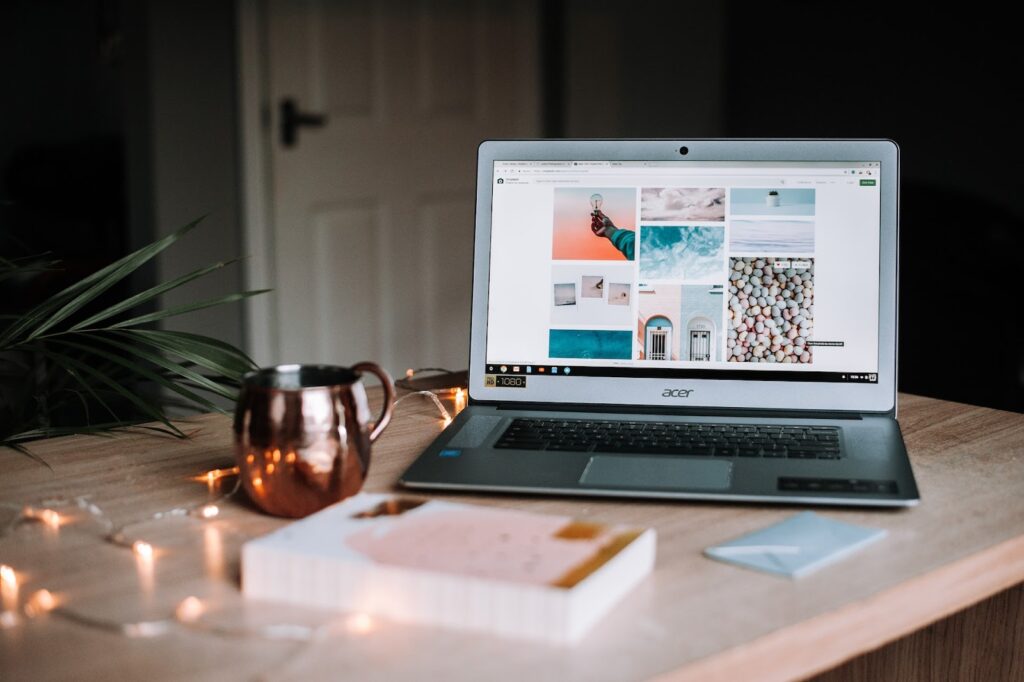
でんでんエディターを使って画像にリンクを入れる設定は、上記で説明した2つを合わせたようなものです。少し複雑に感じますが、分解して考えると非常に簡単であることが分かります。
リンクを貼る文字列の代わりに、画像を挿入するイメージです。
[リンクを貼る文字列](URL)
上記の「リンクを貼る文字列」の部分にそのまま画像を入れるタグを挿入するだけでokです。
コード: [](URL)
例: [](https://publish-e-books.com/denden-editor-image-link/)
注意する点は、コードは必ず半角で記入すること。これで簡単に画像にリンクを設定することができます。
読者が行動を起こしやすくすることで、より多くの誘導を図ることができますよ。

コメント